|
|
Windows 8 / 8.1で写真に撮影日情報を追加する方法 | ||
Windows 8 / 8.1で写真に撮影日情報を追加する方法 |
Q&A番号:015839 更新日:2014/03/28
|
Q&A番号:015839 更新日:2014/03/28 |
 | Windows 8 / 8.1で、写真に撮影日情報を追加する方法について教えてください。 |
 | Windows 8 / 8.1では写真のプロパティから撮影日情報を追加することができます。 |
Windows 8 / 8.1では写真のプロパティから撮影日情報を追加することができます。
操作手順
Windows 8 / 8.1で写真に撮影日情報を追加するには、以下の操作手順を行ってください。
※ ここではWindows 8の画面で案内していますが、Windows 8.1でも同様の操作が行えます。
撮影日情報を追加したい写真を右クリックし、表示された一覧から「プロパティ」をクリックします。
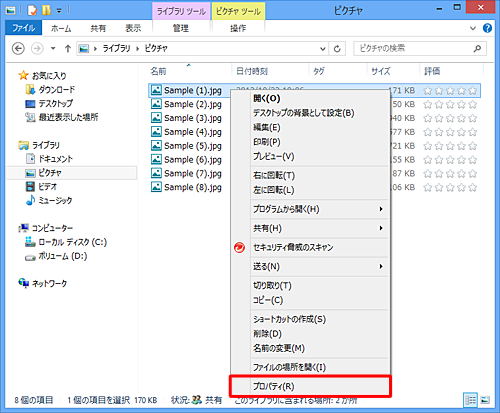
「(ファイル名)のプロパティ」が表示されます。
「詳細」タブをクリックし、「撮影日時」の右側をクリックします。
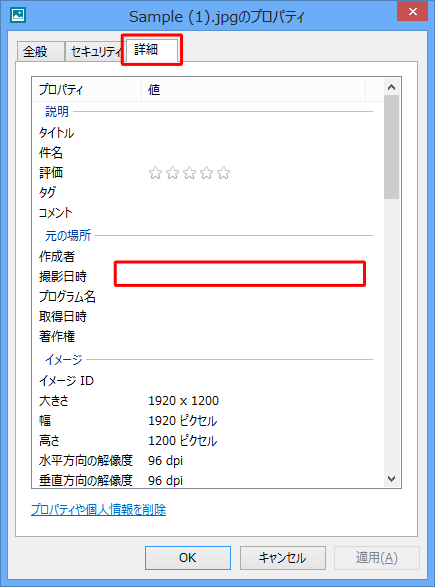
「撮影日時」ボックスに、今日の日付が表示されます。
「 」をクリックして、カレンダーから撮影日をクリックします。
」をクリックして、カレンダーから撮影日をクリックします。
ここでは例として、「2013年10月1日」をクリックします。
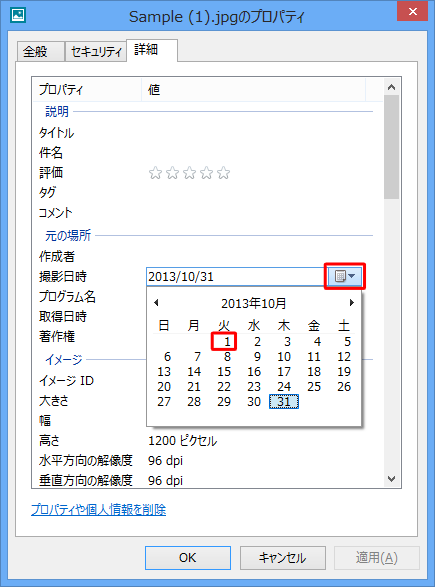
「撮影日時」ボックスに選択した日付が追加されたことを確認して、「OK」をクリックします。
※ 時間は、作業を行った際の時間が自動的に設定されます。
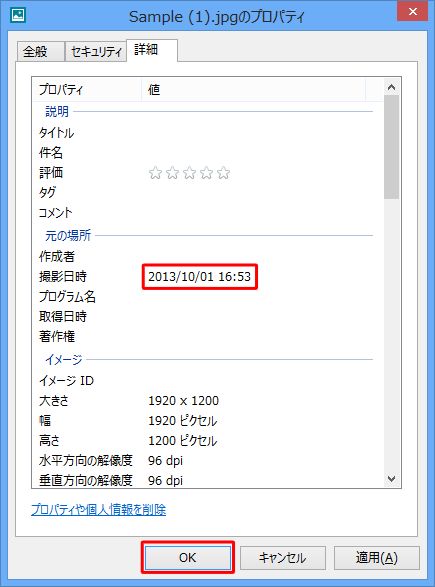
以上で操作完了です。
|
|
|











